

YouTube Music Converter
Wie Sie wissen, verfügt YouTube Music als Streaming-Dienst über eine Download-Funktion. Wenn Sie ein zahlendes Mitglied sind, können Sie ganz einfach Songs mit der YouTube Music App auf Ihr Gerät herunterladen.
Für iOS-Nutzer ist die YouTube Music-App auch auf dem iPhone, iPad verfügbar und funktioniert gut, aber es gibt keine App für macOS. Es gibt einige Tutorials im Internet, um YouTube Music Webplayer über den Chrome-Browser als Desktop-App zum Dock hinzuzufügen, jedoch ist es wahrscheinlich etwas kompliziert für Anfänger. Was ist also der beste Weg für Mac-Nutzer, Songs von YouTube Music zu speichern?
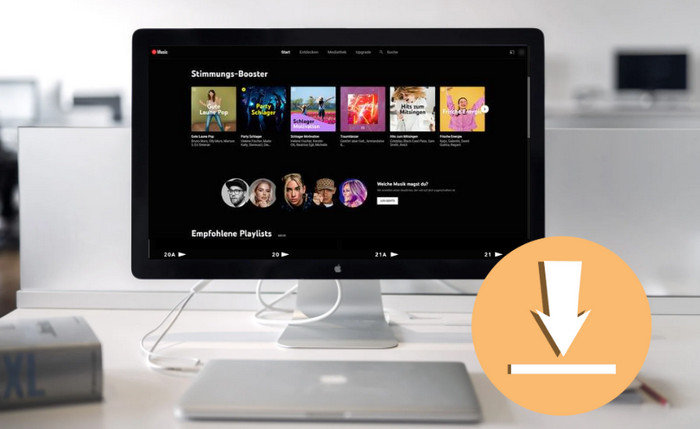
In diesem Artikel zeigen wir Ihnen also eine der einfachsten Möglichkeiten, YouTube Music mit einem professionellen YouTube Music Converter auf den Mac herunterzuladen und offline abzuspielen. Darüber hinaus gilt diese Methode sowohl für kostenlose als auch für kostenpflichtige Mitglieder von YouTube Music.
Zuerst zeigen wir Ihnen, wie Sie YouTube Music Webplayer über den Chrome-Browser als Desktop-App zum Dock hinzuzufügen. Der Kern dieser Methode besteht darin, dass der Browser Google Chrome anstelle von Safari verwendet. Das detaillierte Betriebsverfahren ist wie folgt:
Schritt 1Starten Sie Google Chrome und öffnen Sie die offizielle Homepage von YouTube Music.
Schritt 2Im Bereich der Adressleiste sollte nun ein Plus-Icon mit dem Hinweis „App Installieren“ erscheinen. Klicken Sie dann auf Installieren und YouTube Music Webplayer wird als Progressive Web App auf Ihrem Mac automatisch installiert.
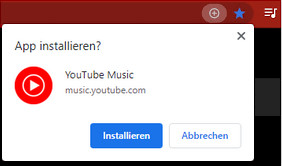
Schritt 3Schon können Sie das Desktop-Symbol auf Ihrem Mac auffinden.
Die Funktionalität der App, die über Google Chrome auf dem Mac-Desktop installiert wird, ist genau die gleiche wie die des Webplayers. Sie können es nicht verwenden, um Musik auf dem Mac offline zu hören. Was Ihnen helfen kann, ist eine unten beschriebene Methode.
Bei dieser Methode müssen Sie die YouTube Music-App nicht installieren. Über das Konvertierungstool YouTube Music Converter werden die Songs von YouTube Music als universelle Audiodateien ausgegeben und können dann offline auf jedem Gerät abgespielt werden.
YouTube Music Converter ist ein nützliches Tool zur Konvertierung von YouTube Music. Mit seiner Hilfe kann die Songs von YouTube Music im Batch in MP3, AAC, FLAC usw. konvertieren und gleichzeitig werden Titelname, Album, Interpret, Genre, Cover usw. beibehalten. Außerdem können Sie ausgegebene Audiodateien mithilfe von ID3-Tags auf einmal umbenennen und kategorisieren. Werfen Sie zunächst einen Blick auf die Hauptfunktionen von YouTube Music Converter:
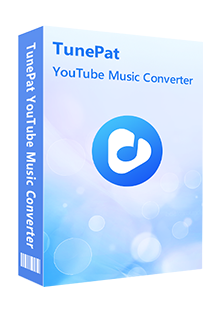
YouTube Music Converter
 Titel, Album und Playlist von YouTube Music schnell herunterladen.
Titel, Album und Playlist von YouTube Music schnell herunterladen. MP3/AAC/WAV/FLAC/AIFF/ALAC als Ausgabeformat.
MP3/AAC/WAV/FLAC/AIFF/ALAC als Ausgabeformat. Free und Premium-Account unterstützen.
Free und Premium-Account unterstützen. Hohe Qualität und ID3-Tags beibehalten.
Hohe Qualität und ID3-Tags beibehalten. YouTube Music-App nicht installiert müssen.
YouTube Music-App nicht installiert müssen. 100% virenfrei & ohne Plugins
100% virenfrei & ohne PluginsYouTube Music Converter ist sehr benutzerfreundlich. Mit nur wenigen Klicks können Sie Lieder von YouTube Music herunterladen. Im Folgenden sind die Schritte aufgeführt, die Sie bei der Nutzung von YouTube Music Converter auf dem Mac ausführen müssen.
Schritt 1Sich bei Ihrem YouTube Music-Account anmelden
Klicken Sie oben auf die Download-Schaltfläche, um die Mac-Version von YouTube Music Converter auf Ihrem Mac zu installieren. Nach dem Start klicken Sie auf dem Bildschirm mit der Bedienungsanleitung auf „Öffnen Sie den YouTube Music Web Player“.
Dann betreten Sie die Benutzeroberfläche von YouTube Music Webplayer. Klicken Sie auf Anmelden, um die Anmeldung im Webplayer abzuschließen.
Hinweis: Diese Anmeldung dient nur dazu, den Zugriff auf die Bibliothek von YouTube Music zu erhalten. Das Programm speichert Ihre persönlichen Kontoinformationen nicht.
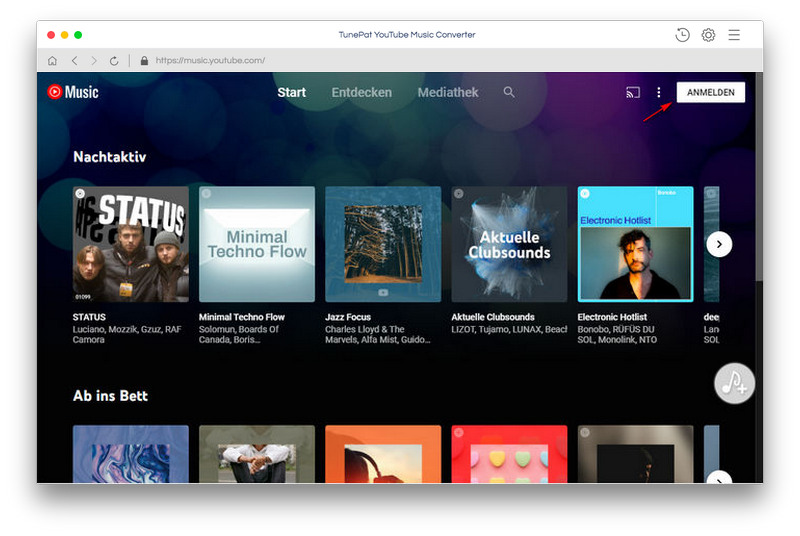
Schritt 2Ausgabeformat auswählen
Klicken Sie auf das Einstellungssymbol in der oberen rechten Ecke des Hauptbildschirms, um das Einstellungsfenster zu öffnen. Zu den Ausgabeformaten gehören MP3, AAC, WAV, FLAC, AIFF und ALAC. Wählen Sie hier das beliebteste MP3-Format aus. Hier können Sie die Ausgabequalität und den Ausgabeordner frei ändern.
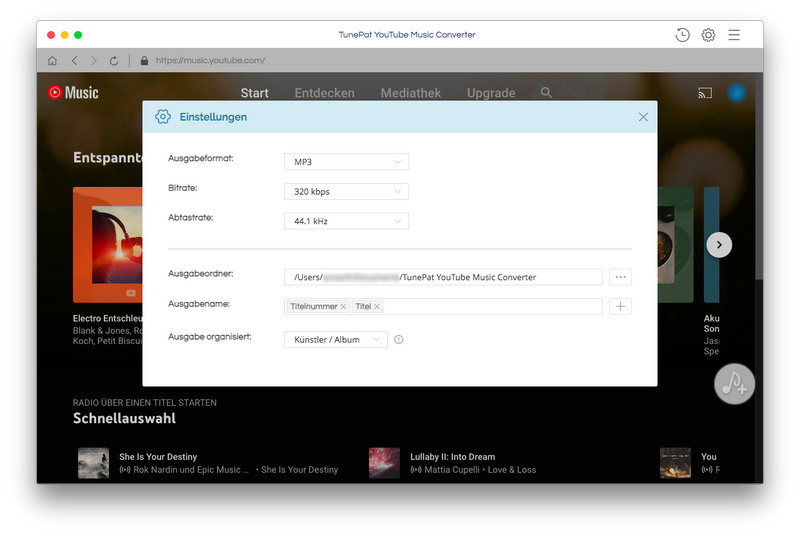
Schritt 3Songs von YouTube Music hinzufügen
Suchen Sie auf dem Webplayer im Programm nach der YouTube-Musik, die Sie konvertieren möchten, oder öffnen Sie ein Album oder eine Playlist. Klicken Sie unten rechts auf das Notizsymbol, um das gesamte Album oder die gesamte Playlist zu laden und auf dem neuen Fenster aufzulisten.
Sie können doppelte Konvertierungen vermeiden, indem Sie oben links die Option „Konvertiert ausblenden“ aktivieren.
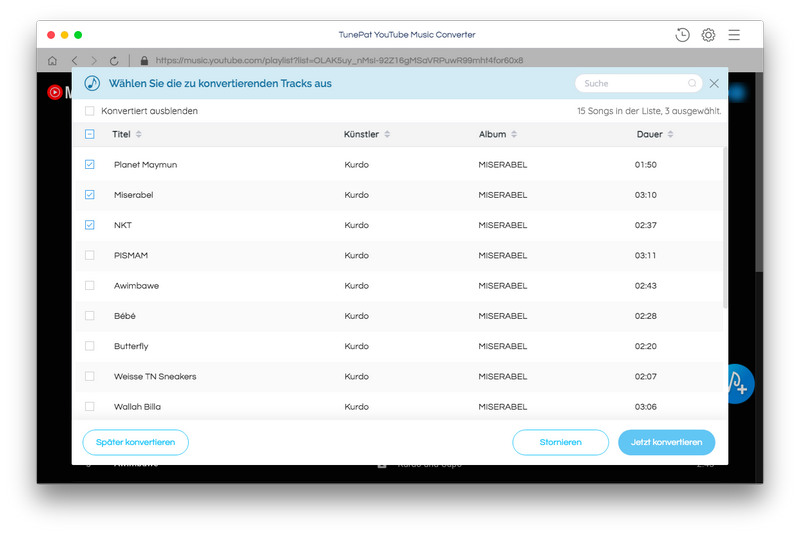
Schritt 4Konvertierung starten
Überprüfen Sie die Songs, die Sie konvertieren möchten, und klicken Sie dann unten auf die Schaltfläche „Konvertieren“. Alle ausgewählten Songs werden in beliebte Audioformate konvertiert und lokal gespeichert.
Warten Sie eine Weile und die Konvertierung wird schnell abgeschlossen. Nach der Konvertierung können Sie den Konvertierungsverlauf überprüfen, indem Sie auf das uhrähnliche Symbol in der oberen rechten Ecke klicken.
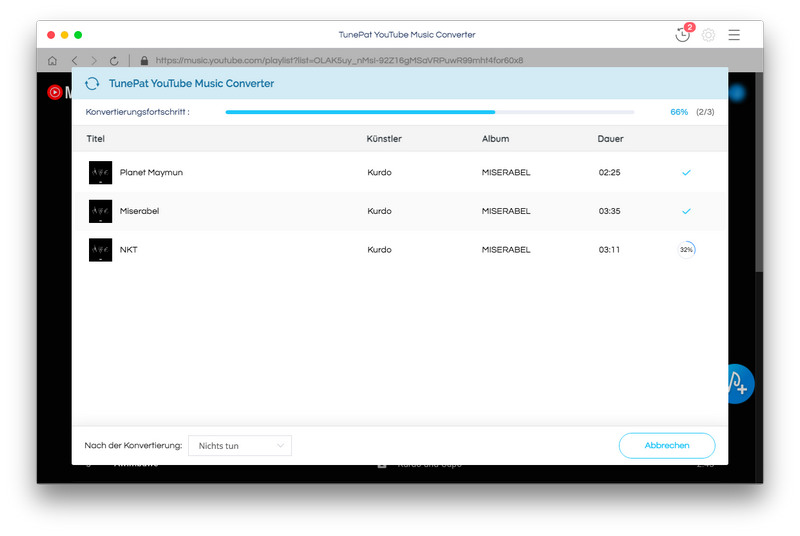
Bisher haben wir erklärt, wie man Songs von Youtube Music auf dem Mac speichert.
Der beste Weg, um keine Zeit mit Chrome-Erweiterungen zu verschwenden, ist die Nutzung des professionellen Konvertierungstools - YouTube Music Converter. Mit diesem Tool können heruntergeladene Songs als MP3-Dateien gespeichert und zum Anhören auf Geräte wie iPods, Walkmans und PSPs übertragen werden. Darüber hinaus kann es für verschiedene Zwecke verwendet werden, z. B. zum Kopieren auf einen USB-Speicher und eine SD-Karte und zur Verwendung als Hintergrundmusik. Sehr praktisch, oder?
Hinweis: Das in diesem Artikel genannte Programm YouTube Music Converter bietet auch kostenlose Testversion. Die Test- und Vollversion haben genau die gleichen Funktionen. In der kostenlosen Testversion können Sie jedoch nur 3 Songs gleichzeitig konvertieren. Jeder Song kann nur 1 Minute lang konvertiert werden. Um alle Funktionen freizuschalten, erwerben Sie bitte eine Lizenz.
Was wirst du brauchen
Empfohlene Produkte
Neues Produkt
Vielleicht interessieren
Top-Themen
Tests und Bewertungen